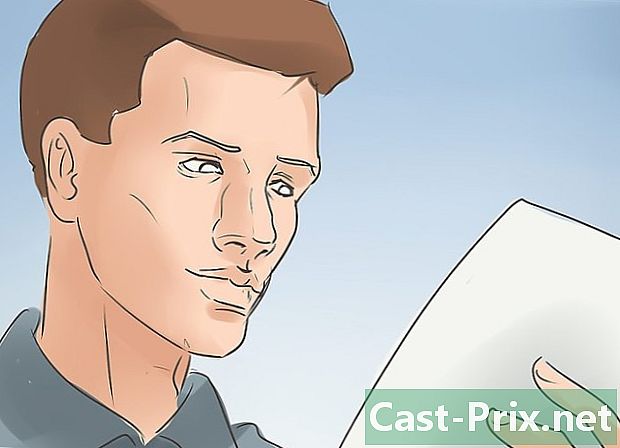Как перезагрузить компьютер
Автор:
Roger Morrison
Дата создания:
26 Сентябрь 2021
Дата обновления:
11 Май 2024

Содержание
Эта статья была написана в сотрудничестве с нашими редакторами и квалифицированными исследователями, чтобы гарантировать точность и полноту содержания.В этой статье цитируется 5 ссылок, они находятся внизу страницы.
Команда управления контентом тщательно изучает работу редакции, чтобы убедиться, что каждый элемент соответствует нашим высоким стандартам качества.
Перезагрузка компьютера, также известная как восстановление заводской конфигурации, - это лучшее, что нужно сделать, если вы хотите аккуратно переустановить операционную систему или продать свой компьютер кому-либо. Процесс сброса зависит от модели, производителя и операционной системы.
этапы
Способ 1 из 4:
Windows 10
- 5 Следуйте указаниям. Следуйте инструкциям на экране, чтобы переустановить Windows 8. После завершения восстановления Windows 8 отобразит экран конфигурации.
- Восстановление вашего компьютера приведет к переустановке Windows 8. Если вы ранее выполнили обновление до Windows 8.1, вам нужно будет запустить снова после переустановки.
Метод 3 из 4:
Windows 7 / Vista
- 1 Сделайте резервную копию ваших файлов. Сделайте резервную копию файлов, которые вы хотите сохранить на внешнем диске, USB-накопителе или в онлайн-системе резервного копирования. Сброс вашего компьютера сотрет все ваши личные файлы, а также системные данные.
- 2 Перезагрузите компьютер. Во время перезапуска ищите некоторую информацию на экране, клавиша, которая отображает меню Расширенные параметры загрузки, Этот ключ зависит от модели и производителя вашего ПК. На компьютере Dell вам нужно нажать F8, но на HP это будет F11.
- Вы также можете использовать установочный диск Windows, вставив его в оптический привод. После вставки откройте Панель управления затем выберите переустановка то Расширенное восстановление и, наконец, выберите вариант Переустановите Windows с CD / DVD, Windows проведет вас через процесс перезагрузки компьютера и переустановки Windows.
- 3 Доступ к параметрам восстановления. Нажмите клавишу для доступа к меню Расширенные возможности восстановления или в меню восстановление.
- 4 Начните восстановление. Выберите опцию сброс или восстановление, Эта опция может иметь другое имя в Windows 7 или Windows Vista, в зависимости от модели вашего компьютера и производителя. В большинстве случаев эта опция будет иметь приблизительное имя Восстановить заводские настройки.
- 5 Следуйте инструкциям Следуйте инструкциям на экране, чтобы восстановить ваш компьютер. После завершения Windows отобразит экран конфигурации, и ваш компьютер будет сброшен с заводскими настройками. реклама
Метод 4 из 4:
Mac OS X
- 1 Сделайте резервную копию ваших файлов. Сделайте резервную копию файлов, которые вы хотите сохранить на внешнем диске, USB-накопителе или в онлайн-системе резервного копирования. Сброс OS X сотрет все ваши личные файлы, а также системные данные.
- 2 Перезагрузите компьютер. Нажмите на меню яблоко и выберите перезапуск.
- 3 Отобразите меню восстановления. При перезапуске, во время серого начального экрана, удерживайте клавиши CMD и R нажимать, пока не появится меню восстановления.
- 4 Сотрите свой жесткий диск. В появившемся списке опций выберите Дисковая утилита то продолжать.
- 5 Выберите диск для удаления. В левом столбце выберите диск для удаления и нажмите вычеркивать.
- 6 Выберите тип форматирования. В появившемся всплывающем окне выберите OS X расширенный (в журнале) в выпадающем меню формат.
- 7 Назовите диск. Введите имя для диска и нажмите вычеркивать, Затем OS X сотрет и отформатирует ваш диск, что может занять несколько минут.
- 8 Закройте параметры диска. Как только ваш диск отформатирован, нажмите Дисковая утилита затем выберите Выход из Дисковой утилиты, Это закроет окно пользователя диска.
- 9 Начните переустановку. Нажмите на Переустановите OS X затем на продолжать.
- 10 Следуйте инструкциям Следуйте инструкциям на экране, система будет переустановлена с заводской конфигурацией. реклама
совет

- Обратитесь к руководству пользователя, если вы используете Windows 7 или Windows Vista, чтобы увидеть точные шаги по перезагрузке вашего компьютера. Если у вас нет диска для восстановления, вам нужно будет восстановить компьютер, используя предварительно установленный раздел восстановления. Расположение этого раздела и процедура восстановления зависит от модели вашего компьютера и производителя.